Ps是一款非常优秀的图像编辑软件,ps软件有上千种画笔,以及非常丰富的工具,都说ps是绘制插画的首选软件,草地是风景插画常见的元素之一。本期内容为大家分享ps插画怎么画草地?以下是详细内容。
ps插画怎么画草地?
(1)铺设大色调
打开ps软件,点击“文件”>“新建”,新建画布。选择合适的笔刷,然后选择黄绿色,先在画布中绘制出一个斜坡草地,将大色调铺出来,然后再选择一个深一点的绿色将草地颜色过渡一下,展现出草地的体积感。
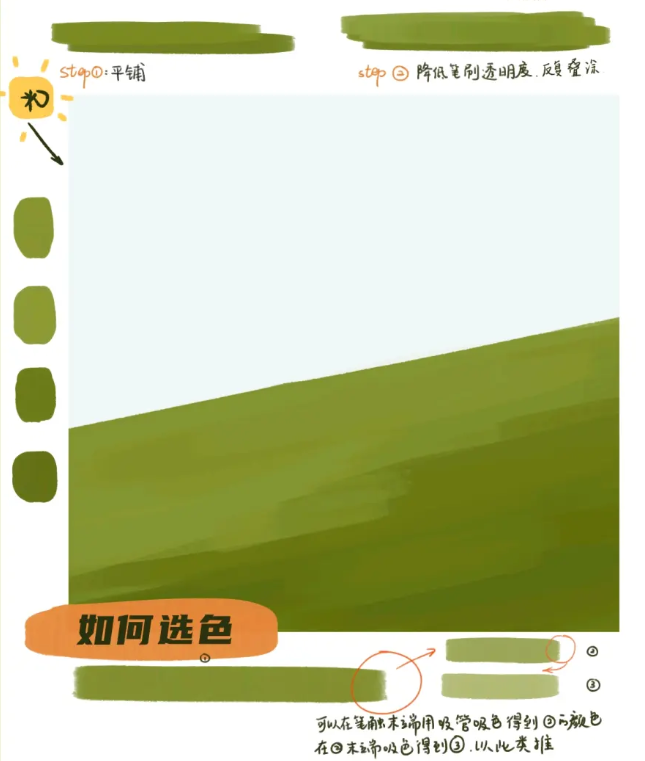
(2)细化草地明暗面
选择粉笔笔刷,根据画面的需求调整一下笔刷的尺寸,接着在需要表现明暗关系的区域用大笔刷拉开,然后在需要调整草被风吹动的朝向,可以朝着一个方向进行排线,在空白的位置可以适当的挑出这么几搓,增加画面的灵动性。
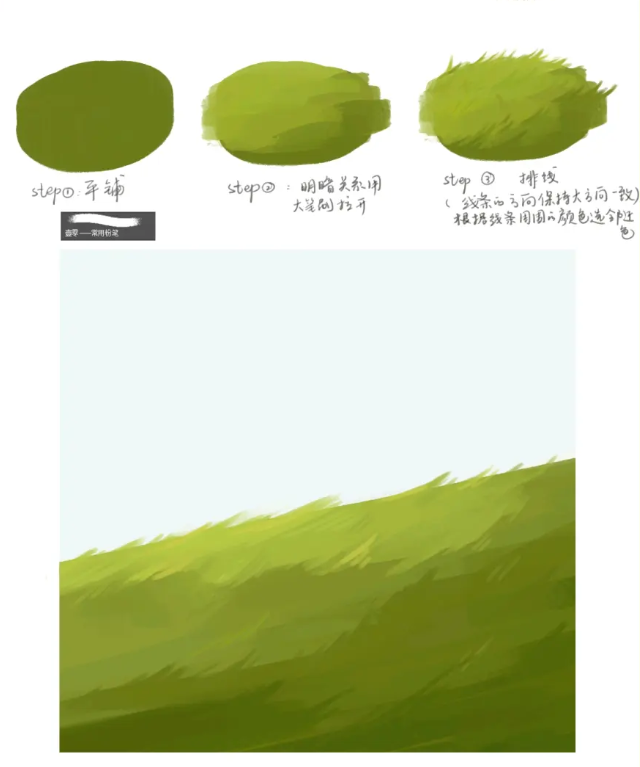
(3)细化草地
最后将远处的天空绘画好,这里大家要记得新建图层,单独去完成天空的内容,然后在草地上可以点缀一些细节,例如近处可以绘制几根加深色的草,增加草地的层次感,在草上点缀一些淡黄色的点,让草地看起来更加的柔美。
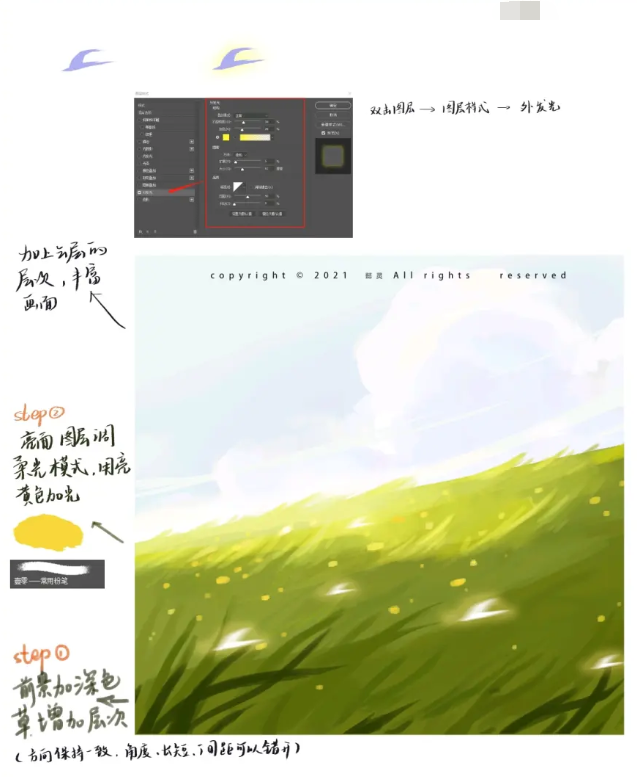
以上就是小编分享的“ps插画怎么画草地?ps绘制绿油油草地教程!”相关内容。希望以上内容能对您有所帮助,小伙伴们我们下期再见哦~

